動画を左右または上下反転して結合し、素晴らしいミラーエフェクトを作りたいですか?優れた無料動画編集ツールMiniTool MovieMakerからのこの記事では、動画にミラーエフェクトを追加する簡単方法をご紹介します。ミラー効果に興味がある方はぜひお読みください。
ミラー効果は、コンテンツを視覚的に魅力的に変身させる動画編集の手法です。ミラーエフェクトは、反射のような効果を生み出すためによく使われています。この記事では、ミラー効果のメリットと、パソコンでソフトやオンラインツールを使って動画にミラーエフェクトを作る方法をご紹介します。クリエイティブなプロジェクトや気軽に楽しむ動画制作、あるいはコンテンツにちょっとしたアクセントを加えたいときにも、この手法は効果的です。
ミラーエフェクトのメリット
ミラーエフェクトは動画に多くの魅力をもたらします。主なメリットは以下の通りです。
- 視覚的な美しさ:ミラー効果を使うことで、映像に対称性とバランスが生まれ、より目を引くビジュアルに仕上がります。
- 芸術性の表現:クリエイティブな制作やミュージックビデオで活用すれば、映像に個性やアーティスティックな雰囲気を与え、自身の芸術的センスを際立たせることができます。
- 対称性の心理的魅力:人間は本能的に対称性を好みます。ミラー映像はこの性質を利用し、視覚的な心地よさを視聴者に与えます。
- 反射によるテーマ性:反射イメージは、自己反省や並行世界、対照的なアイデアなどのテーマを強調するのに適しています。
- 特殊効果としての活用:ミラーエフェクトは、水やガラスの反射の錯覚を作り出したり、鏡の世界にキャラクターを複製してキャラクターの内面の葛藤を表現したりするなどの特殊効果としてよく使用されます。
おすすめのツール
初心者でも経験豊富な動画編集者でも、ミラーエフェクトを作成するには適切なツールが欠かせません。このセクションで、初心者向けのソフトウェアからプロ仕様の編集ソフト、さらにはオンラインツールまで、ミラーエフェクトを簡単に適用できるおすすめの編集ツールを5つご紹介します。ぜひ使ってみて、自分のニーズに最も合ったものを見つけましょう。
MiniTool MovieMaker
MiniTool MovieMakerは、シンプルで直感的なメインインターフェイスを備えて、初心者向けの画編集アプリケーションです。視覚的に魅力的なミラーエフェクト動画を手軽に作成できます。このソフトウェアを使用すると、各形式の動画をインポートし、トリミングや結合、トランジションの追加などの基本編集が可能です。
また、このソフトは、ミラー効果を実現するため、水平または垂直に反転できる「Flip」(反転)とPIP機能が用意されています。これらの機能を利用して、動画を簡単に反転して結合し、素晴らしいミラーエフェクトを作成できます。それ以外、動画再生速度の調整、写真から動画の作成、フィルターの適用、BGMの追加などの豊富な動画編集ツールも用意されています。
さらに、MiniTool MovieMakerは透かしなしのビデオエディターで、無料に編集した動画をエクスポートして、洗練されたプロフェッショナルな作品を自分のPCに保存することもできます。
MiniTool MovieMakerクリックしてダウンロード100%クリーン&セーフ
Premiere Pro
Premiere Proは、動画編集の分野でトップクラスの地位を誇り、ハイエンドな映像制作において多くのプロフェッショナルに利用されています。色補正、サウンドデザイン、特殊効果のための多彩なツールが備わっており、動画編集経験があるユーザーにとって理想的な選択肢です。
ミラー効果の上に、細かなカラーグレーディング、ダイナミックなトランジションの適用、オーディオトラックの高度な編集、さらにモーショングラフィックスや3Dエフェクトとの連携も可能です。ただし、このソフトウェアは初心者にとって使いにくいと感じる可能性があるので、ある程度の編集経験を持つユーザーにおすすめします。
DaVinci Resolve
DaVinci Resolveは、プロ仕様のカラーコレクションとカラーグレーディングツールを搭載したハイエンドな動画編集ソフトウェアです。DaVinci Resolveは動画クリップを水平・垂直に反転できるオプションが用意されており、ミラーエフェクトが作成できます。
このソフトは、色補正は特に高度で、ノード構造による精密なカラーグレーディングができ、RAWや広いダイナミックレンジ映像にも対応しています。色の正確さを重視するユーザーにとってとても適切です。
Clideo
Clideoは、ブラウザ上で直接的に利用できる動画編集ツールです。ミラーエフェクトの作成など、基本的な動画編集作業を迅速かつ簡単に行えます。ソフトウェアをインストールしたくない方や、外出先で手軽に編集したい方にとっては、非常に便利な選択肢です。他の動画編集ソフトほど高度な機能は備えていないものの、シンプルな作業を行いたいユーザーには特に役立ちます。
Kapwing
Kapwingは、もう一つの優れたオンライン動画編集ツールです。ミラーエフェクトが作成できるだけでなく、音楽や字幕の追加、他のユーザーとの共同作業など、豊富な機能を備えています。中でも注目すべきは、その使いやすさとコラボレーション機能であり、チームでの動画制作に最適なツールと言えます。
次の部分では、動画編集ソフトMiniTool MovieMakerとオンラインツールClideoを使用して、動画にミラーエフェクトを作る方法を詳しく説明します。
デスクトップソフトで動画にミラーエフェクトを追加する
MiniTool MovieMakerは、ミラー効果を簡単に作成できる強力な動画編集ツールです。下のガイドに従って、MiniTool MovieMakerを使って動画にミラーエフェクトを適用しましょう!
ステップ1:MiniTool MovieMakerをダウンロードしてインストールする
まず、下のボタンをクリックして、この無料の動画編集ソフトをダウンロードしてください。ダウンロードが完了したら、インストール手順に従ってコンピューターにインストールします。
MiniTool MovieMakerクリックしてダウンロード100%クリーン&セーフ
ステップ2:動画をインポートする
MiniTool MovieMakerを起動し、「新規プロジェクト」をクリックします。次に、「メディアファイルのインポート」ボタンをクリックするか、エクスプローラーから動画ファイルをメディアライブラリに直接ドラッグします。メディアライブラリにインポートした動画のプラス(+)アイコンをクリックするか、下のタイムライン部分にドラッグ&ドロップします。
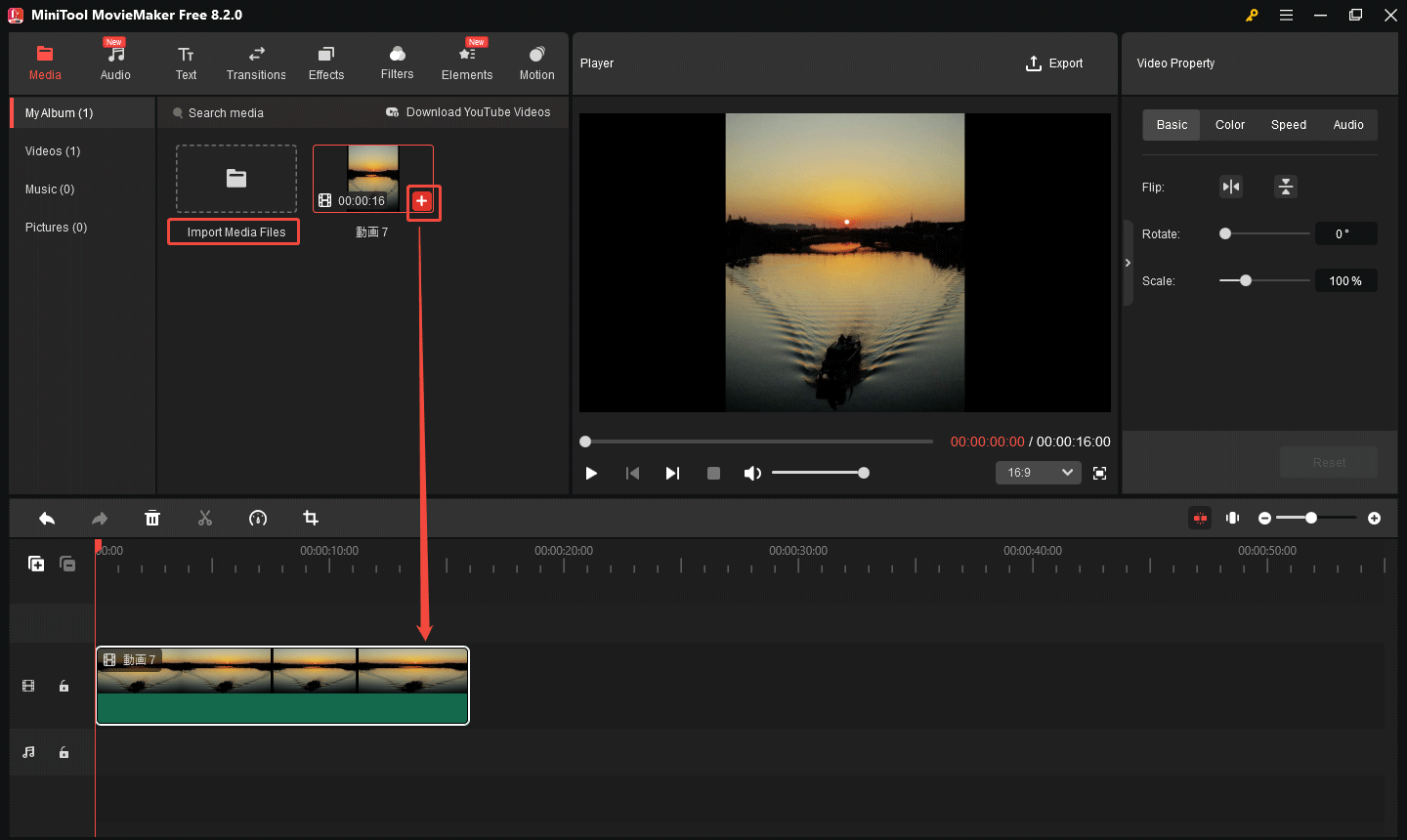
ステップ3:動画を複製する
ミラーエフェクトを作成するには、まず動画を複製する必用があります。タイムラインに動画を追加する手順を繰り返して、さき追加した動画の上の新しいトラックに配置してください。動画をさき追加した動画の上に直接ドラッグすることもできます。これで、タイムラインで同じの動画は重ねて表示されたはずです。
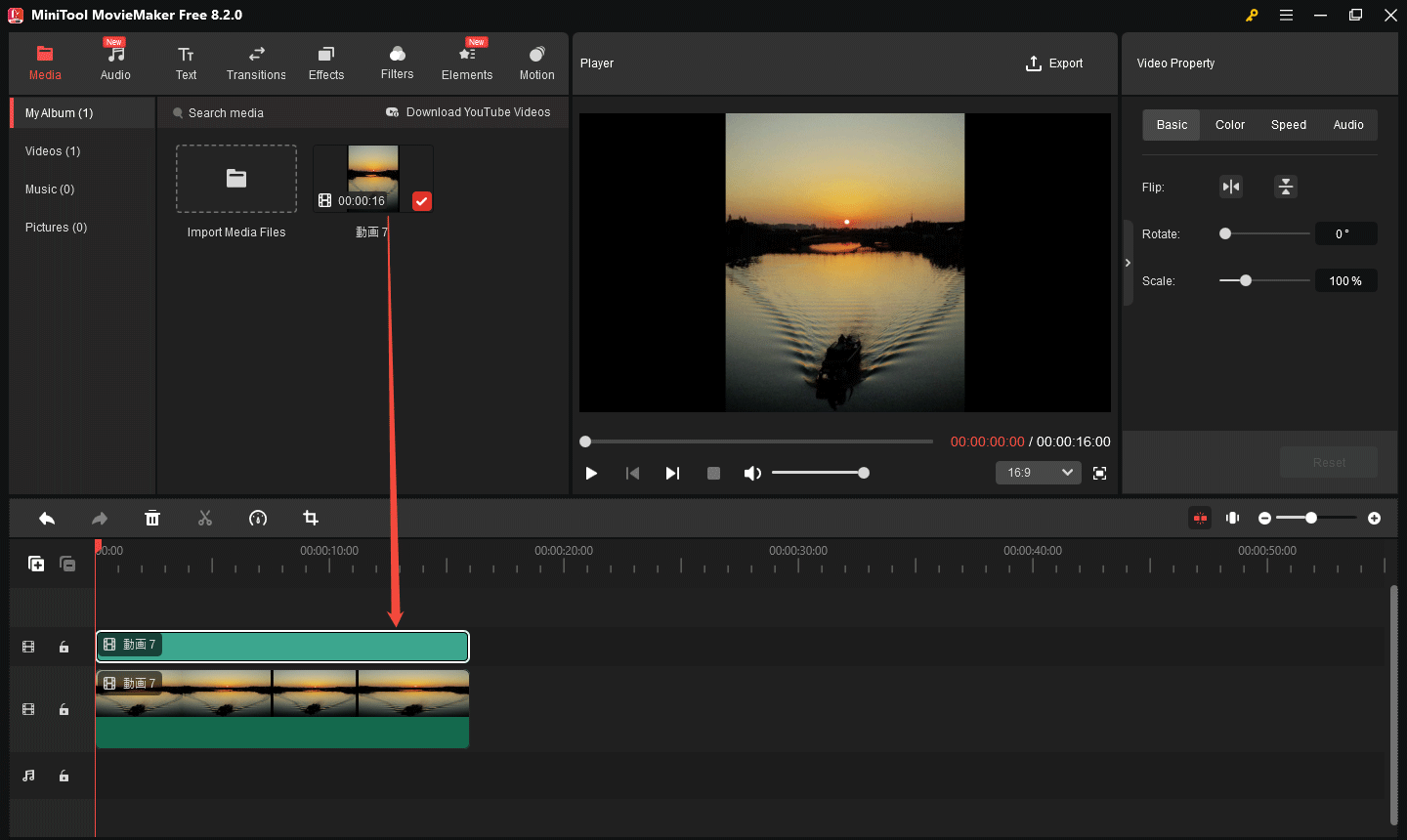
ステップ4:2番目の動画を反転する
2番目で追加した動画クリップを反転させてミラー効果を作成します。タイムラインで2番目のビデオクリップをクリックして選択します。右上にある「ビデオプロパティ」セクションに進み、「基本」タブの「反転」オプションを見つけます。「左右反転」のアイコンをクリックして、動画を左右反転にして、反射のような効果を生み出します。
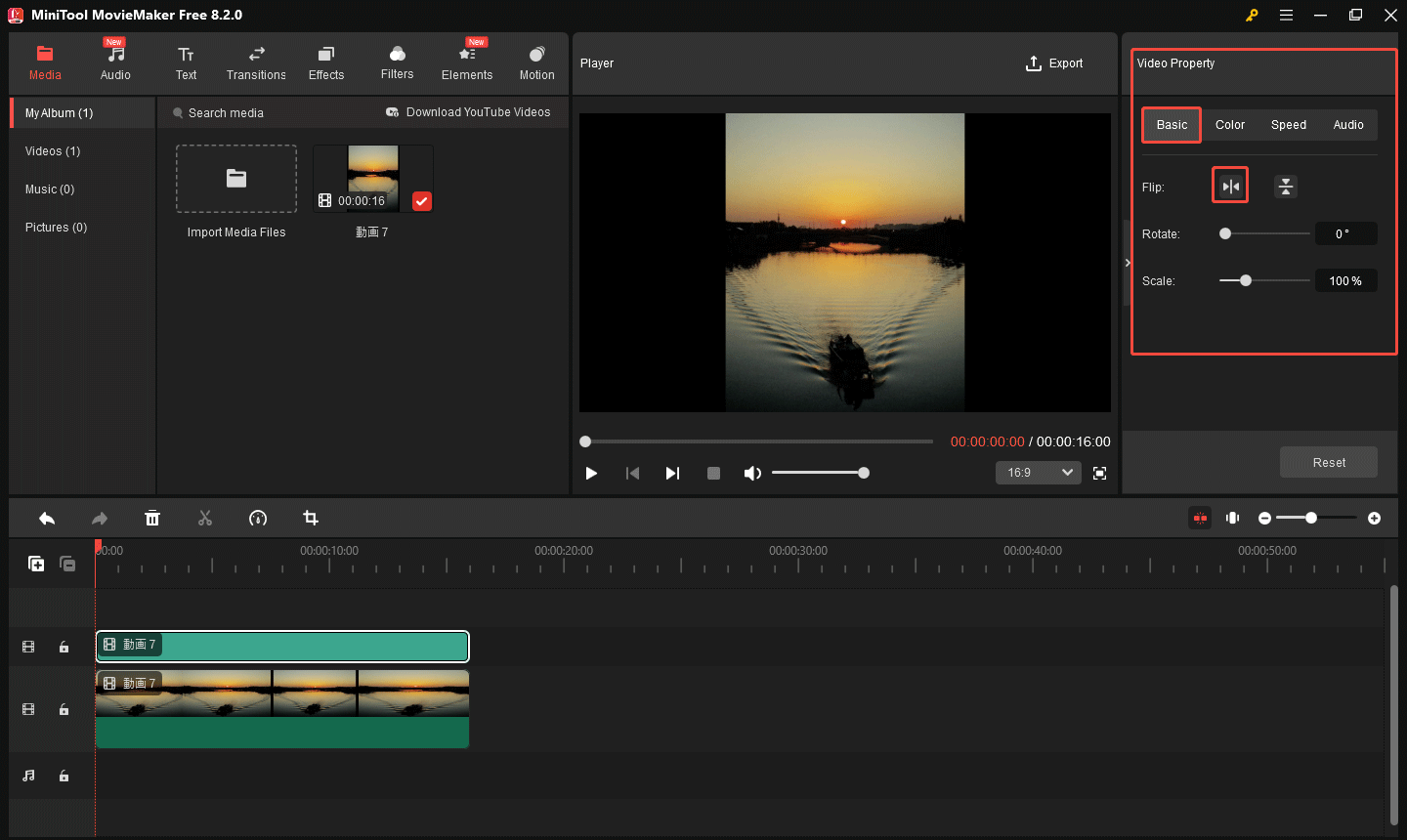
ステップ5:2つの動画の位置を調整する
元のクリップと反転したクリップが準備できたら、それらを並べて配置してみましょう。プレビューウィンドウで各クリップをドラッグして位置を調整する必要があります。動画クリップの1つをダブルクリックし、サイズを変更して、プレビューウィンドウの片側に配置します。もう1つのクリップも同様に操作して、反対側に配置します。
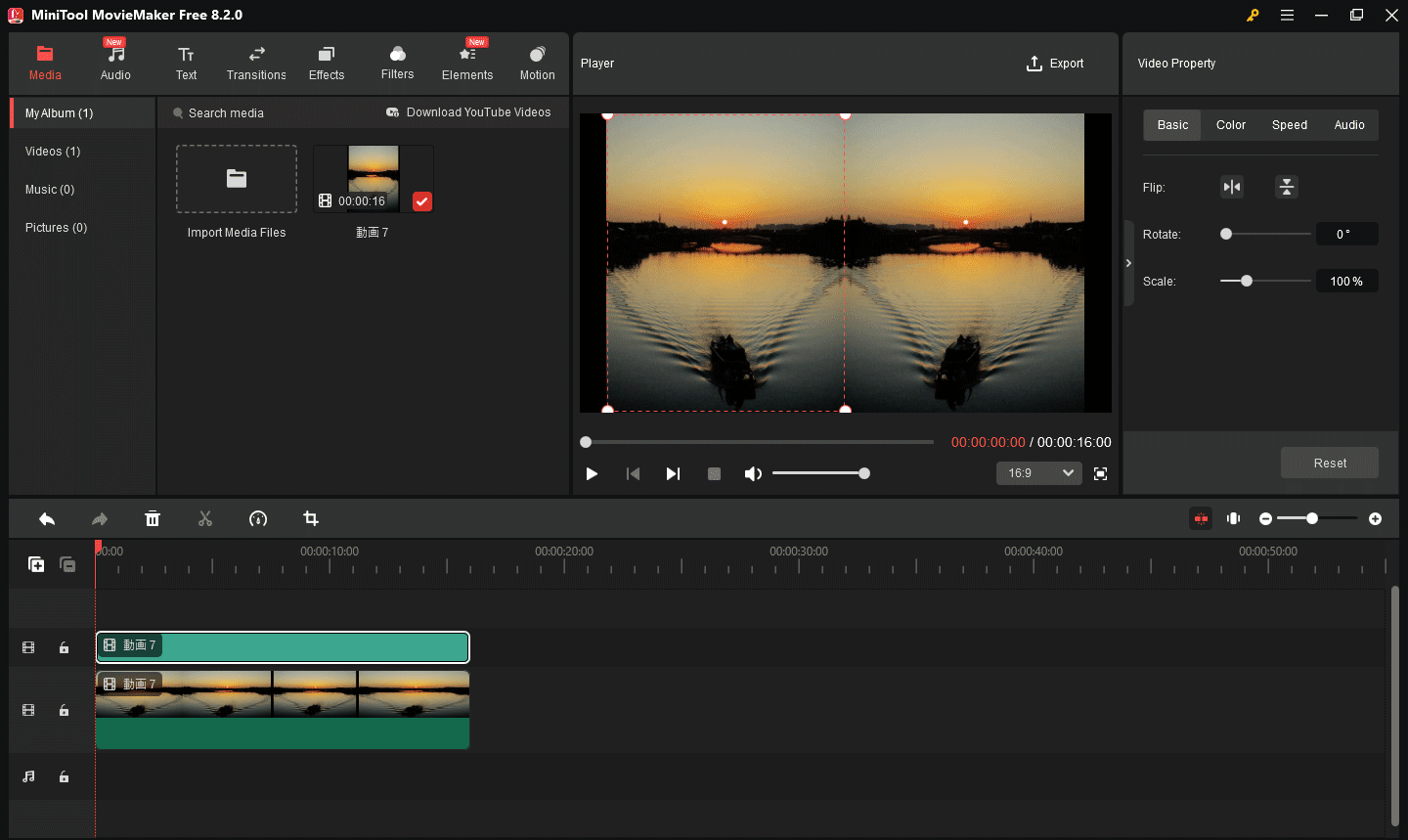
ステップ6:効果を微調整する
ミラー効果を改善したい場合、他の微調整を行うことができます。
- 位置合わせの確認:2つのクリップが適切に位置合わせされ、重なったり隙間があいたりしていないことを確認します。
- カラーマッチング:2つのクリップに色補正を加えて、全体の雰囲気を調整することもできます。タイムライン上で一つの動画クリップを選択し、「ビデオプロパティ」セクションで「カラー」タブに進み、コントラストや彩度、明るさをニーズに応じて調整しましょう。もう一方の動画にも同様の調整を行い、2つのクリップの色調を揃えるのを忘れないでください。
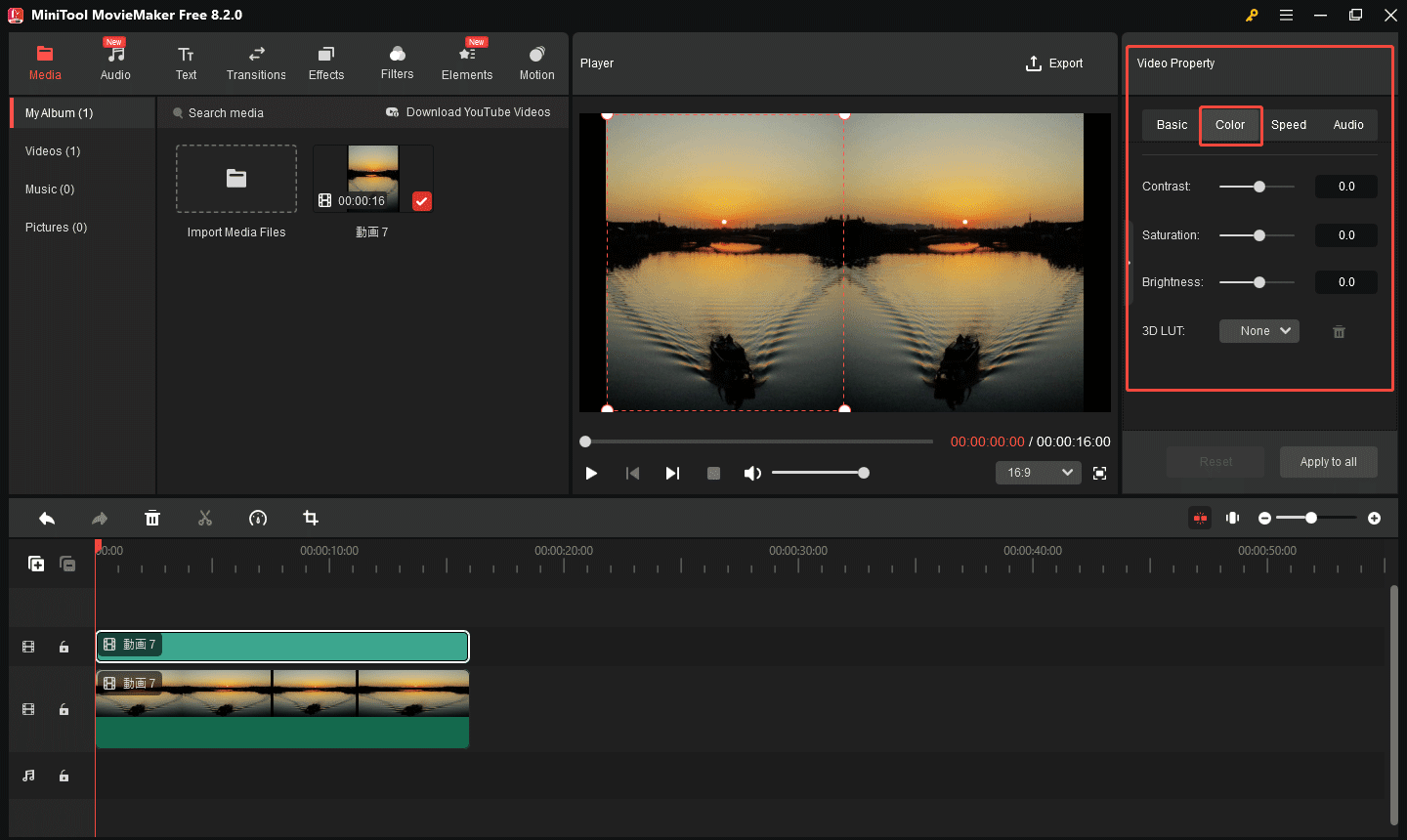
ステップ7:動画のプレビューとエクスポート
作成したミラーエフェクトに満足すると、プレビューウィンドウの再生アイコンをクリックするか、キーボードのスペースキーを押して、動画をプレビューすることができます。編集した結果を確認して、右上の「エクスポート」ボタンをクリックして、ミラーエフェクトの動画をエクスポートします。ポップアップしたウィンドウで、希望の動画形式、解像度、保存先フォルダーを選択します。もう一度「エクスポート」をクリックして、動画をPCに保存します。
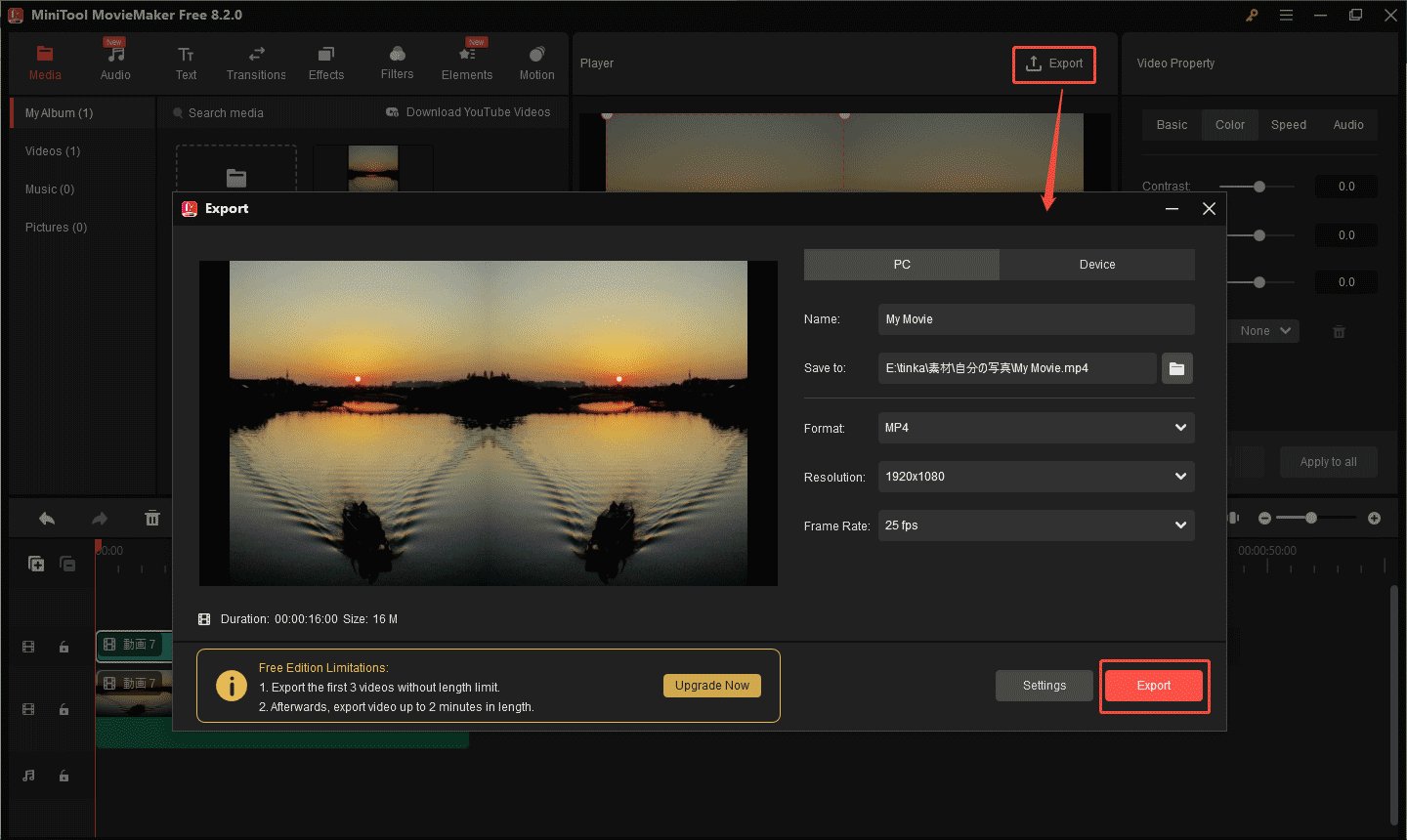
オンラインツールで動画にミラーエフェクトを追加する
ソフトウェアをダウンロードしたくない場合は、Clideoという優れたオンラインツールを使って、ミラーエフェクトを作成することもできます。以下は、Clideoで動画にミラー効果を追加する具体的な方法です。
ステップ1:動画をアップロードする
ブラウザを開き、Clideoのウェブサイトにアクセスします。「ビデオ編集ソフト」を選択し、「さあ、始めましょう」をクリックして、編集画面に入ります。「クリックしてアップロード」セクションをクリックして、編集したい動画をアップロードします。アップロードは完了した後、動画が自動的にタイムラインに配置されます。
ステップ2:動画を複製する
タイムラインツールバーの「複製」アイコンをクリックします。次に、複製した動画をタイムライン上の元の動画の上にドラッグします。
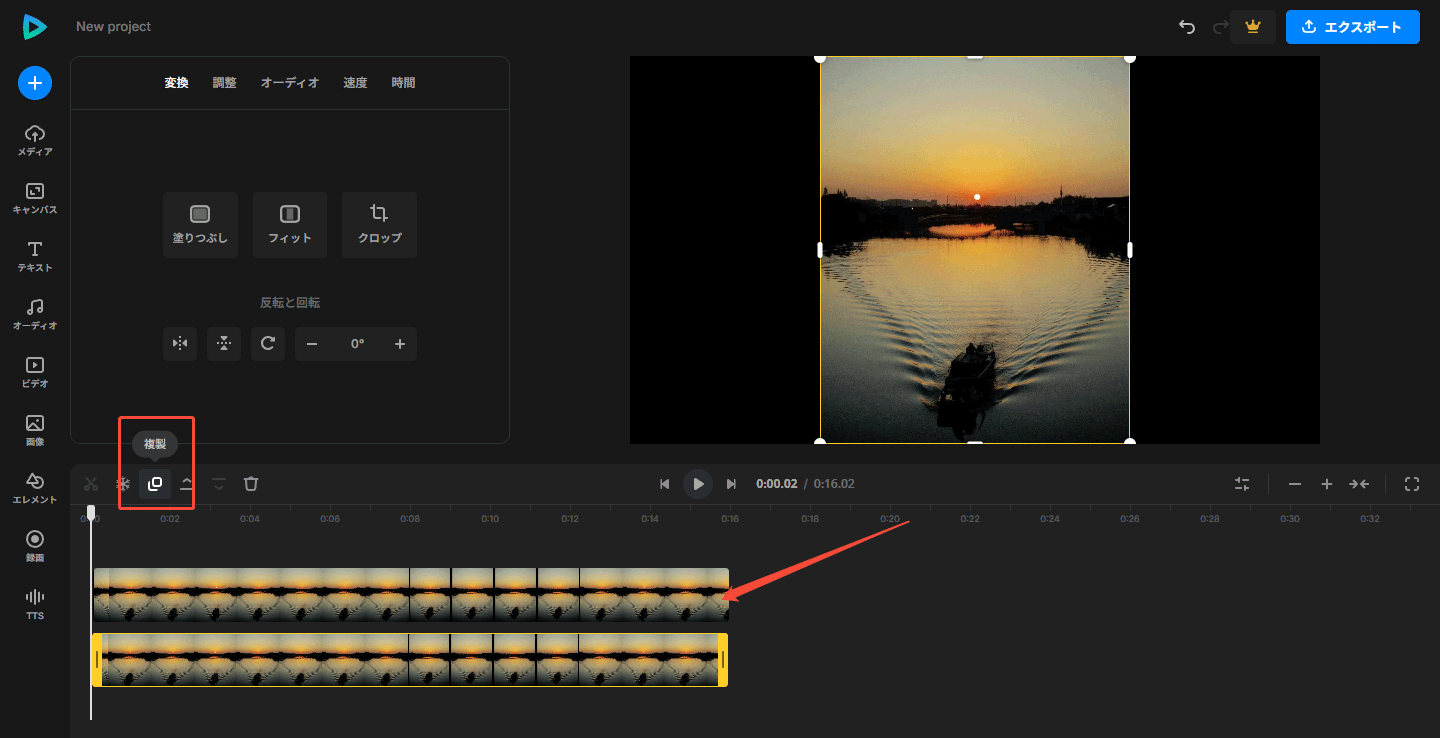
ステップ3:2番目の動画を反転する
次に、2番目の動画を水平方向に反転します。タイムラインで2つ目の動画クリップを選択し、「変換」タブの「反転と回転」セクションで「水平反転」アイコンをクリックします。
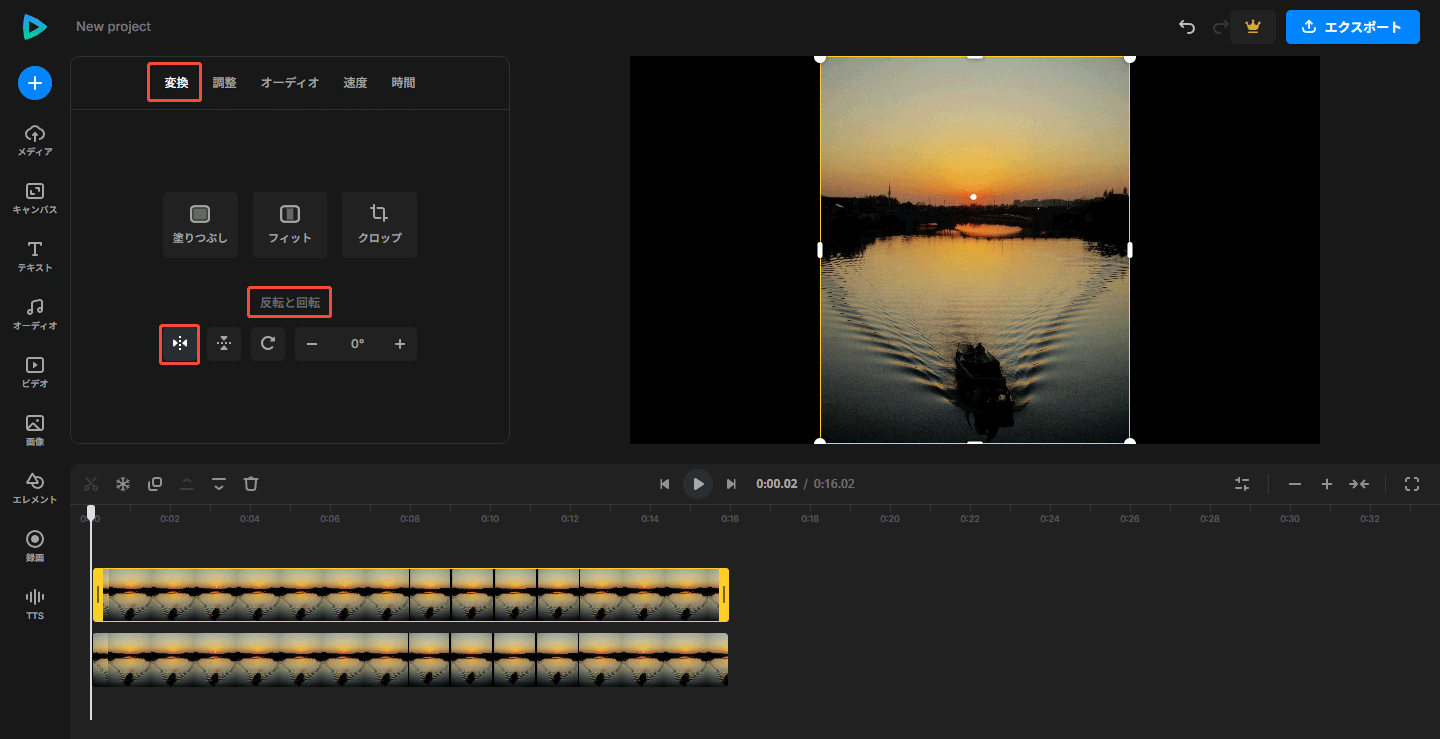
ステップ4:2つのクリップの位置を調整する
2つ目の動画を反転した後、2つのクリップを並べて配置する必要があります。プレビューウィンドウで一つの動画クリップをクリックして、希望の位置に移動して配置します。もう一つの動画クリップを左や右にきちんと揃っていることを確認してください。
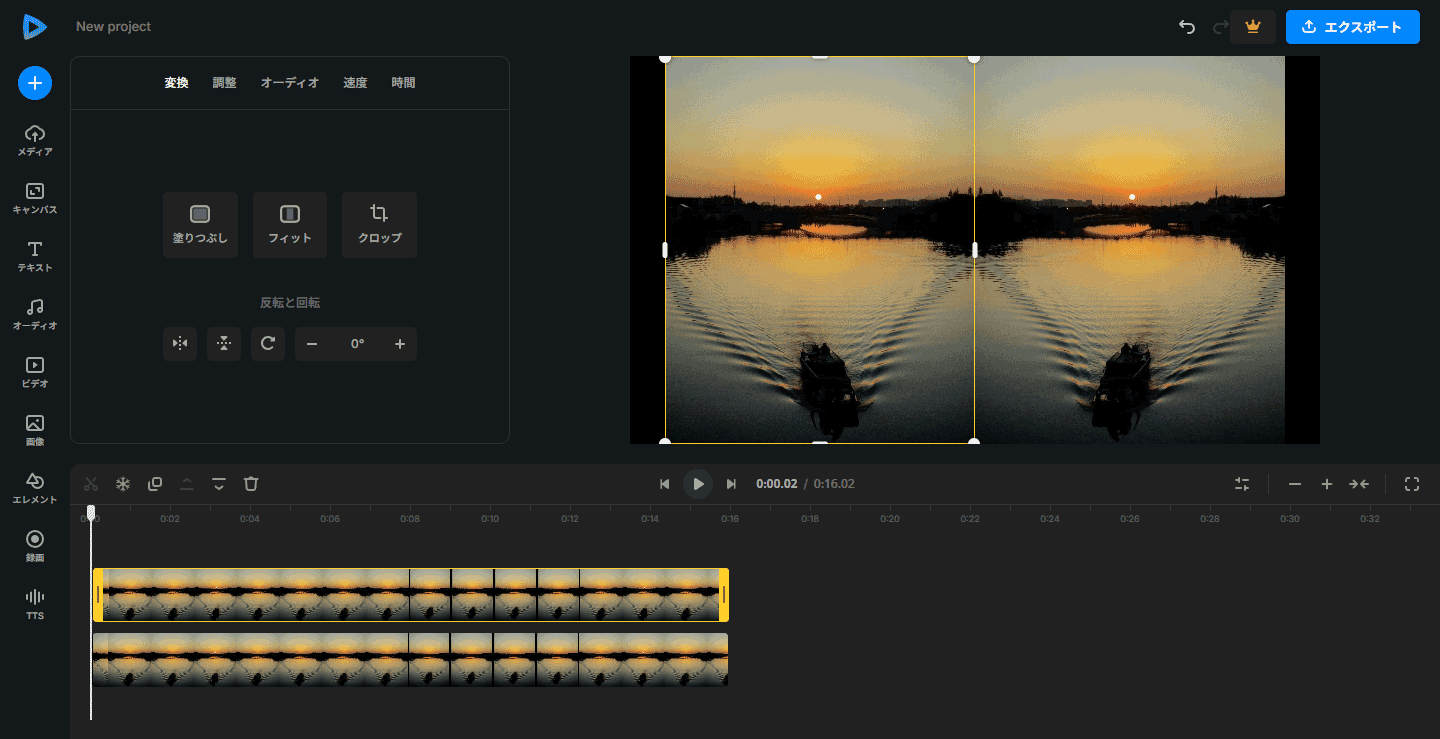
ステップ5:動画をエクスポートする
自分のニーズに応じて、他の編集や調整を行った後、「エクスポート」ボタンをクリックして、画質を選択してから「続行」ボタンをクリックします。それで、Clideoで作成したミラー効果を生み出し動画をコンピューターに保存します。
ミラーエフェクトについてのヒント
この部分では、ミラー効果を最大限に活用するためにいくつ紹介します。
対称的な素材を選ぶ
ミラー効果を自然で美しく見せるには、もともと左右対称の素材を選ぶのがポイントです。建築物や山、水面など、バランスが取れた被写体が特に効果的です。
複数のミラー効果を組み合わせる
同じクリップにミラーエフェクトを作成するだけでなく、複数のセグメントを複製して、それぞれに異なる反転効果を適用すると、多層的で視覚的に面白い映像ができます。
フレーム単位で微調整する
細かな調整を行いたい場合は、フレームごとに映像を編集するのも有効です。これにより、反転クリップと元のクリップが正確に揃い、仕上がりに差が出ます。
サウンドエフェクトを追加する
視覚的なインパクトに加えて、反響音やエコーなどのサウンド効果を使うことで、映像の印象をより強く、深くすることができます。
結論:
動画にミラーエフェクトを追加すると、コンテンツにクリエイティブな効果を生み出すいい方法です。MiniTool MovieMakerなどのデスクトップソフトウェアでも、Clideoなどのオンラインツールでも、本記事で述べた手順に従って、簡単にミラーエフェクトを作ることができます。今すぐ試してみましょう。
MiniTool MovieMaker を使用して動画を編集する際に何の問題が発生した場合、[email protected]までお気軽にお問い合わせください。


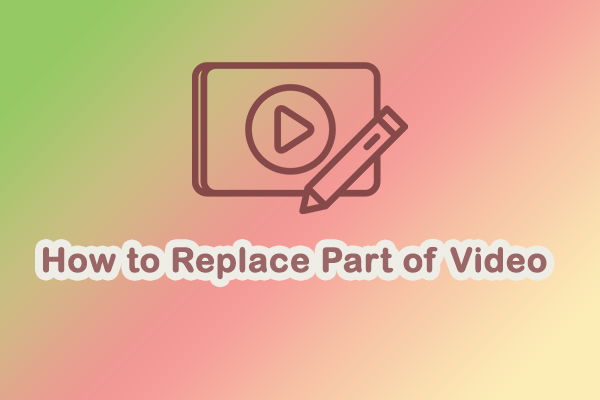
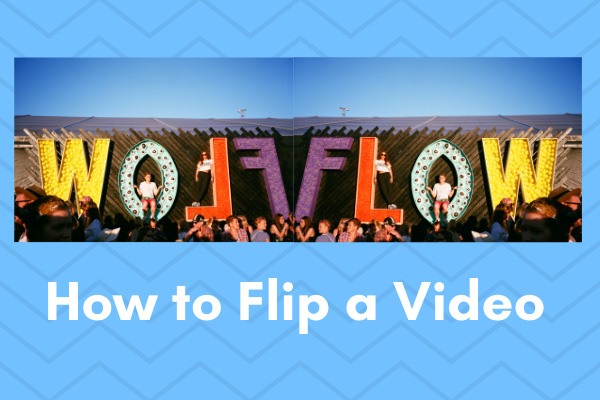

ユーザーコメント :